loadrunner添加服务器监控
Loadrunner在Controller中配置WebSphere监控器

在Controller中配置WebSphere监控器一、WebSphere5.1配置步骤1.启动Websphere服务,具体步骤为:开始—>程序—>IBM Websphere—>Application Server v5.0—>启动服务器2.打开管理控制台,具体步骤为:开始—>程序—>IBM Websphere—>Application Server v5.0—>管理控制台,注:地址为:http://hostname:9090/admin3.用户标识可以不输入,即可登陆WebSphere管理控制台。
4.输入用户标识后,点“确定”按钮,进入管理控制台5.在窗口的左边菜单“应用程序”—>安装新的应用程序,打开右边的页面,在“本地路径”中选择应用程序源文件PerfServletApp.ear(路径为:C:\Program Files\WebSphere\AppServer\installableApps\PerfServletApp.ear), 在“上下文根”输入:/wasPerfTool6.点击“下一步”按钮,选中“生成缺省绑定”,其它按默认即可7.点“下一步”按钮,按默认即可8.点“继续”按钮,进入“提供用于执行安装的选项”窗口,在该窗口的“安装应用程序的目录”后面的文本框中输入:/ servlet/perfservlet,其它默认即可9.点“下一步”按钮,进入“映射 Web 模块的虚拟主机”窗口,在该窗口选中“Web模块”即可10.点“下一步”按钮,进入如下窗口,按默认设置即可11.点“下一步”按钮,进入如下窗口,按默认设置即可12.点“下一步”按钮,进入“摘要”窗口13.在“摘要”窗口点击“完成”按钮即可14.点击“保存到主配置”按钮即可15.点击“保存”按钮后,完成WebSphere的全部配置过程。
16.打开左边菜单,选择“应用程序”—>企业应用程序,在右边页面,选中新安装的应用程序(perfServletApp),然后点击“启动”按钮启动即可。
loadrunner如何监控oracle数据库图文详解

loadrunner如何监控oracle数据库图⽂详解在loadrunner场景中监控oracle数据库1.安装oracle客户端。
2.1)这⾥先说明⼀个简单的⽅法从你的oracle中找到notwork/admin/tnsnames.ora这个⽂件,在⽂件最底端添加类似于如下图所⽰的内容,就可以直接监控数据库了。
如把该⽂件配置好以后,步骤2)可直接跳过2)配置oracle的NetConfigurationAssistant进⼊NetConfigurationAssistant页⾯选择“本地Net服务名配置”下⼀步选择“添加—服务器名”下⼀步这⾥选择“TCP”下⼀步这⾥主机名输⼊你所要监控的机器的IP,下⼀步这⾥选择“是,进⾏测试”下⼀步。
进⼊下⼀页⾯后,这⾥提⽰测试未成功,并不是真正的未成功,⽽是需要点击“更改登录”输⼊正确的⽤户名和⼝令,再进⾏测试点击更改登录,输⼊正确的⽤户名密码(这⾥最好要填写最⾼权限的管理员的⽤户名和⼝令),测试成功后进⼊下⼀步。
这⾥就使⽤默认的就可以,记住这个服务名。
下⼀步需要配置另⼀个就选是,不需要选否。
从开始中找到oracle的SQLPlus,验证⼀下你配置的NetConfigurationAssistant是否可以成功连接。
成功后打开loadrunner的control1)这⾥打开oracle也有个简单的⽅法2)选择监控器—联机图—打开新图如1)可以打开,则跳过2)从打开新图中选择“数据库服务器资源图—Oracle”,点击打开图3)打开后选择“监控器—添加度量”点击添加,输⼊所要监控的服务器的IP以及系统环境添加成功后,选择下⾯的添加,输⼊数据库的⽤户名和密码以及服务器名(这⾥的登录名和服务器名需要⽤最⾼权限的oracle数据库帐号密码)输⼊后,需要添加想监控的oracle度量以下为常⽤的⼏个度量值。
Logonscurrent:当前的登陆总数。
Openofreplacedfiles:需要重新打开的⽂件总数。
LoadRunner下设置监控Windows系统资源
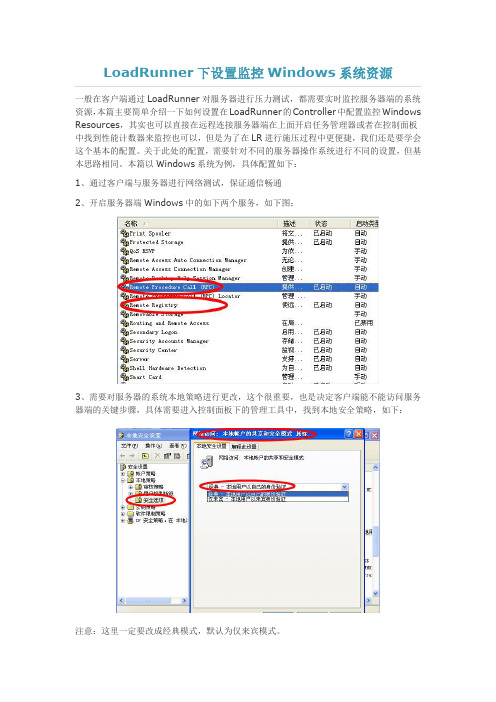
一般在客户端通过LoadRunner对服务器进行压力测试,都需要实时监控服务器端的系统资源,本篇主要简单介绍一下如何设置在LoadRunner的Controller中配置监控Windows Resources,其实也可以直接在远程连接服务器端在上面开启任务管理器或者在控制面板中找到性能计数器来监控也可以,但是为了在LR进行施压过程中更便捷,我们还是要学会这个基本的配置。
关于此处的配置,需要针对不同的服务器操作系统进行不同的设置,但基本思路相同。
本篇以Windows系统为例,具体配置如下:1、通过客户端与服务器进行网络测试,保证通信畅通2、开启服务器端Windows中的如下两个服务,如下图:3、需要对服务器的系统本地策略进行更改,这个很重要,也是决定客户端能不能访问服务器端的关键步骤,具体需要进入控制面板下的管理工具中,找到本地安全策略,如下:注意:这里一定要改成经典模式,默认为仅来宾模式。
4、在客户端进行测试,在“运行”栏中输入服务器的ip地址,后面跟上C$,表示服务器C 盘下的系统资源目录,如:“\\192.168.96.135\C$”,看看是否可以访问服务器C盘目录,通常情况下可能需要输入用户名和密码,填充服务器端的账户和密码就ok,如下所示:注:如果显示可以访问该页面表示,可以正常访问服务器端的系统资源,也就可以监控。
5、切换到LoadRunner的Controller中在Windows Resources下配置监控目标,具体如下:通过上图发现,这种配置方式跟系统的性能计数器配置基本类似。
6、看看配置完成后的实时监控记录,如下图所示:以上是在压力测试过程中,所实时监控的目标服务器的系统资源。
LR是一个功能比较全面的性能测试工具,所以很多细节的功能可能不好设置,但是作用却很大。
下次有机会将总结LoadRunner如何监控Linux系统资源。
loadrunner监控oracle数据库word精品文档3页

如何在LoadRunner中监控Oracle数据库1、使用LR自带的监控引擎在LR的controller上安装oracle客户端:这一步就不用说了,安装直接Setup,安装就OK了。
1)安装完后,先配置一下Net Configuration Assistant。
记住配置的服务名。
配置成功会显示:正在连接...测试成功。
2)用sqlplus连接一下,看是否可以连接成功,打开sqlplus输入oracle用户名密码和主机字符串。
查看是否登录成功。
添加oracle计数器:3)登录成功后,打开LR的controller.,在可用图中选择oracle,点击add measurements,再点击Advanced,如下所示:这里我们用LR native monitors。
4)在Monitored Server Machines区域,添加oracle服务器href="http://server.it168/" target=_blank>服务器所在的IP。
5)再在Resource Measurements on:IP区域点击添加,弹出对话框如下:6)输入相应的信息,这里的orcl就是前面在Net Configuration Assistant配置的服务名。
7)点击OK,这里我们应该可以看到可以添加oracle的计数器了,如下所示:2、使用Sitescope引擎不需要配置Net Configuration Assistant。
1)在第一个图choose monitor engine中选择sitescope,然后在在Monitored Server Machines区域点击Add如下所示:在这里可以选择本地或者其他机器的sitescope,如果sitescope启用了account的验证,也要写上相应的用户名密码。
2)在Resource Measurements on:IP区域点击添加,弹出对话框如下:3)输入信息如图。
史上最全:LoadRunner 11负载生成及监控Controller
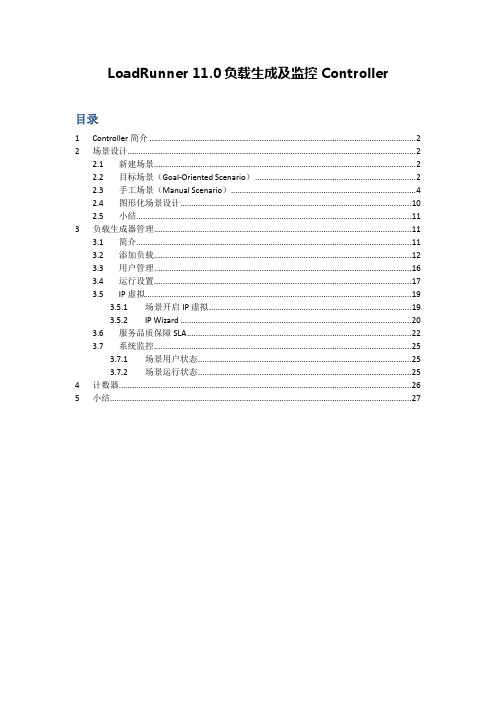
LoadRunner 11.0负载生成及监控Controller目录1 Controller简介 (2)2 场景设计 (2)2.1 新建场景 (2)2.2 目标场景(Goal-Oriented Scenario) (2)2.3 手工场景(Manual Scenario) (4)2.4 图形化场景设计 (10)2.5 小结 (11)3 负载生成器管理 (11)3.1 简介 (11)3.2 添加负载 (12)3.3 用户管理 (16)3.4 运行设置 (17)3.5 IP虚拟 (19)3.5.1 场景开启IP虚拟 (19)3.5.2 IP Wizard (20)3.6 服务品质保障SLA (22)3.7 系统监控 (25)3.7.1 场景用户状态 (25)3.7.2 场景运行状态 (25)4 计数器 (26)5 小结 (27)1Controller简介当虚拟用户脚本开发完成后,使用Controller将这个执行脚本的用户从单个人转化为众人,从而模拟大量用户操作,进而形成负载。
我们需要对负载模拟的方式和特征进行配置从而形成场景。
场景(Scenario)是一种用来模拟大量用户操作的技术手段,通过配置和执行场景向服务器产生负载,验证个系统各项性能指标是否达到用户要求,而Controller可以帮组我们对场景的设计、执行及监控进行管理使用Controller管理场景主要分为:场景设计、场景监控。
最后通过运行场景完成性能测试的执行。
场景执行的流程如下:2场景设计2.1新建场景方式一:通过VuGen直接转换脚本进入场景方式二:通过Controller新建场景(File-New)2.2目标场景(Goal-Oriented Scenario)定义:设置一个运行目标,通过Controller的Auto Load功能进行自动化负载,如果测试的结果达到目标,说明系统的性能符合测试目标,否则就提示无法达到目标创建目标场景:设置目标类型:目标场景—5种目标类型➤Virtual Users:该参数表示虚拟用户数,被测系统所需要支持的用户数➤Hits per Second:该参数表示每秒点击数,是指一秒钟能做到的点击请求数目,即客户端产生的每秒请求数(正常情况下=服务器请求响应数)➤Transctions per Second:该参数表示每秒事务数,一个事务代表一个操作,反应系统的处理能力➤Transctions Response Time :该参数表示事务的响应时间,反应系统的处理速度以及一个操作花费的时间➤Pages per Minute:该参数表示每分钟页面的刷新次数,反应系统每分钟提供的页面处理能力,代表了系统的整体处理能力2.3手工场景(Manual Scenario)定义:自行设置虚拟用户的变化,通过设计用户的添加和减少的过程,来模拟真实的用户请求模型,完成负载的生成手工场景是‘定量型’性能测试,掌握负载的变化过程中系统各个组件的变化情况,定位性能性能瓶颈并了解系统的处理能力,一般在负载测试和压力测试中应用手工场景的核心就是设置‘用户负载方式’手工场景-2种模式●Scenario模式:所有的脚本都使用相同的场景模型来运行,只需要分配每个脚本的用户数即可Real-world schedule(真实场景模式)可以通过Add Action来添加多个用户变化过程,包括多次负载增加用户,持续时间,停止用户Initialize设置:系统提供了3种用户初始化方式,一般使用默认选项:每个虚拟用户开始运行之前进行初始化Start vusers设置:在设置设置产生负载的用户数,在默认情况下一般使用每隔一段时间增加一定的用户负载方式,能够更加有效得获得系统在各个负载下的性能指标。
loadrunner监视linux服务器方法

LR监控windows、linux、UNIX、IBM AIX系统方法一、监控windows系统:1、监视连接前的准备工作1)进入被监视windows系统,开启以下二个服务Remote Procedure Call(RPC) 和Remote Registry Service (开始—)运行中输入services.msc,开启对应服务即可)。
2)在被监视的WINDOWS机器上:右击我的电脑,选择管理->共享文件夹->共享在这里面要有C$这个共享文件夹 (要是没有自己手动加上)。
3)在安装LR的机器上,开始—》运行,输入 \\被监视机器IP\C$ 然后输入管理员帐号和密码,如果能看到被监视机器的C盘了,就说明你得到了那台机器的管理员权限,可以使用LR去连接了。
(LR要连接WINDOWS机器进行监视要有管理员帐号和密码才行。
)问题:在执行步骤3)时,输入 \\被监视机器IP\C$,出现不能以administrator身份访问被监控系统(若采用这种方式用LR对其监控的话,会提示:“找不到网络路径”)的情况,现象就是用户名输入框是灰色的,并且默认用户是guest。
解决办法:这是安全策略的设置问题(管理工具 -> 本地安全策略 -> 安全选项 -> "网络访问:本地帐户的共享和安全模式")。
默认情况下,XP的访问方式是"仅来宾"的方式,如果你访问它,当然就固定为Guest来访问,而guest 账户没有监控的权限,所以要把访问方式改为“经典”模式,这样就可以以administrator的身份登陆了。
修改后,再次执行步骤3),输入管理员用户名和密码,就可以访问被监控机器C盘了若这样都不行的话(可能是其它问题引起的),那只好采取别的方法了。
在服务器的机子上,通过windows自带的“性能日志和警报”下的“计数器日志”中新增加一个监控日志(管理工具—性能—性能日志和警报),配置好日志,也能监控服务器的cpu、memory、disk等计数器。
LoadRunner Linux资源监控

Linux下snmp安装
1、查看已经安装的snmp包
# rpm -qa | grep snmp net-snmp-libs-5.3.1-14.el5
输出说明已经安装了net-snmp-libs-5.3.1-14.el5.rpm包 2、安装net-snmp-5.3.1-14.el5.i386.rpm包,提示如下信息,需要安装 libsensors.so.3
Linux下Apache安装
1. 下载apache, download.cgi 通过这个官方网站, 我们可以下到最新的版本。现在版本都是以这样的方式表达的:httpd...tar.gz 2. [root@hostlocal~]# tar –zxvf httpd-2.2.9.tar.gz //解压后为httpd-2.2.9 3. [root@hostlocal~]# mkdir –p /usr/local/web/apache //在这个目录下 建立文档,利于管理 4. [root@hostlocal~]# mv roothttpd-2.2.9 /usr/local/src //将安装包放到 src下,利于管理 5. [root@hostlocal~]# cd httpd-2.2.9 6. [root@httpd-2.2.9]./configure --prefix=/usr/local/web/apache -enable-shared=max --enable-module=rewirte --enable-module=so 7. [root@httpd-2.2.9]# make //编译 8. [root@httpd-2.2.9]# make install 9. [root@hostlocal~]# service httpd start //开启httpd服务 10.安装成功后,apache将会安装到/usr/local/web/apache下面。然后在 windows主机的IE中输入apache服务器的IP地址。看是否可以访问到。
LoadRunner自定义监控器方法介绍

LoadRunner 自定义监控器的方法一起测试网 : 软件质量专家 2006 年 7 月 10 日一起测试网技术文章版权声明:版权所有 2006,一起测试网主要作者:王玉亭.联系方式:MSN: wangyuting66@ : 软件质量专家第 2 页 共 12 页一起测试网技术文章目1 2 3 4 5录前言 ............................................................................................................................................. 4 关于"一起测试网" ................................................................................................................. 4 本文档所涉及的软件 ................................................................................................................. 4 自定义监控器的方法 ................................................................................................................. 4 结束语 ........................................................................................................................................11 : 软件质量专家第 3 页 共 12 页一起测试网技术文章1 前言很多从事软件测试工作的网友在使用 Mercury 的性能测试工具 LoadRunner 做 性能测试的时候, 常常遇到一个问题, 就是如何监控 LoadRunner 不支持的监控对象. 譬如网友经常问,在 LoadRunner 如何监控 MySQL 数据库? 作为著名的性能测试工具,LoadRunner 一方面提供各种标准的监控器,来监控 Apache,Unix,Windows,Oracle 等主流的系统以外,还提供了自定义监控器的方 法来监控 LoadRunner 没有提供监控器的对象.本文介绍了这种自定义的监控方法.Let's go!2 关于"一起测试网""一起测试网"(,以下简称 17testing 或一起测试网)是苏 州市软件评测中心有限公司推出的关于软件测试方面的大型技术门户网站."一起测 试网"将本着服务软件测试人员,推动软件测试产业发展的目的,为广大测试人员提 供更多更好的技术资料.3 本文档所涉及的软件在我们开始下面的旅行之前,我们要准备好做实验所需要的软件.这些软件都可 以从上下载. 性能测试工具 LoadRunner 8.0 试用版: /zyxz/csgjzy/6.html4 自定义监控器的方法自定义监控器的基本思路是自己动手编写一个脚本, 把这个脚本按一个虚拟用户 的方式在 Controller 里面运行.这个脚本的任务就是获取被监控对象的数据,显示在 : 软件质量专家第 4 页 共 12 页一起测试网技术文章Controller 的监控窗口里面.下面我们以一个小例子来说明整个过程. 首先在 VuGen 里面创建一个 Web(HTTP/HTML)协议的脚本.在这个脚本中,我 们不进行录制,而是自己动手编写一段简单的代码,如下图所示:Action 函数里面具体的代码如下: #include "web_api.h" #define PI 3.14159265 double sin(double x); double get_cpu_info(int id); static double angle=0; Action() : 软件质量专家第 5 页 共 12 页一起测试网技术文章{ double val; for(;;) // 这里是死循环 { val = get_cpu_info(0); angle++; lr_user_data_point("CPU 利用率",val); lr_think_time(1); // 延迟 1 秒钟采样 } return 0; } // 这是一个示例函数.你需要在这个函数中加入真正采集数据的代码 double get_cpu_info(int id) { return (sin(angle * PI/180)+1); } 这段代码非常简单,读者一目了然.它的基本思路是在一个死循环里面通过 get_cpu_info 函数得到指定 ID 的 CPU 的利用率,然后调用 lr_user_data_point 函数. 这个函数是干什么的呢?看完下面的操作,大家就明白了. 这个脚本编写完毕后,把这个脚本放在 Controller 里面,只跑一个用户.由于这 个脚本是死循环,所以这个脚本只要跑一遍,就会无限期地运行下去.为了保证脚本 里面的 lr_think_time(1)起作用,请在 RunTime Setting 里面打开 think time,如下图所 示: : 软件质量专家第 6 页 共 12 页// 计算 CPU 的利用率等信息//把采集的数据显示在监控窗里面一起测试网技术文章 : 软件质量专家第 7 页 共 12 页一起测试网技术文章然后在运行界面上, 把左上角监控器列表中的"User Defined Data Points"拖到某个 监控窗口上,如下图所示:做好这个工作后,开始运行场景,选择如下图的 Start Scenario.运行了一段时间后,我们会发现在 User Defined Data Points 监控窗口中出现了一 条优美的正弦曲线,如下图所示: : 软件质量专家第 8 页 共 12 页一起测试网技术文章到此为止, 我们应该明白了, 这条正弦曲线是脚本里面的 lr_user_data_point("CPU 利用率",val)这条语句画出来的. 而且在底部的窗口中, 我们可以观察到这条曲线的名 称叫:CPU 利用率. 这条曲线的数据是 get_cpu_info 产生的. 由于在这个函数里面我们仅仅调用了 sin 函数,才导致出现了优美的正弦曲线.而且大家也看到了,我们的采样周期是 1 秒, 通过 lr_think_time(1)来实现的. 到此为止,读者应该明白了 LoadRunner 自定义监控器的方法.它主要是通过 lr_user_data_point 函数实现的.在 LoadRunner 中一共提供如下四个类似的函数 (LoadRunner 8.0 版本): lr_user_data_point lr_user_data_point_ex lr_user_data_point_instance : 软件质量专家第 9 页 共 12 页一起测试网技术文章lr_user_data_point_instance_ex 每个函数的具体用法,请参考联机文档. 学会了这种方法,我们怎么利用它来监控 MySQL 之类的系统呢?很显然,监控 MySQL,就是把 get_cpu_info 函数进行改造.get_cpu_info()函数里面的数据是我们调 用 sin 函数产生的.我们可以编写一个类似的函数 get_mysql_info().至于这个函数如 何 编 写 , 就 转 化 成 如 何 编 写 一 个 函 数 读 取 MySQL 的 各 种 指 标 了 . 这 个 就 和 LoadRunner 没有关系了, 需要参考 MySQL 的相关文档. 现在成熟的产品, 譬如 MySQL 等肯定会提供多种获取其性能指标参数的方法,譬如通过 http 协议,或者专有协议, 或者直接调用 MySQL 的 API 来获取 MySQL 的状态. 回过头来,我们运行这个实验场景过一段时间,中止它,然后利用 Analysis 打开 它的测试结果,进行分析.我们这样做的目的是看看我们自己编程采集的数据是否进 入到了测试结果里面. 在 Analysis 的主界面上鼠标双击<New Graph>,如下图所示:在出现的对话框中,选择 User Defined Data Points,如下图所示: : 软件质量专家第 10 页 共 12 页一起测试网技术文章我们看到我们自己产生的数据已经融合到测试结果中. 我们可以利用 Analysis 强 大的分析功能把这个图和其它由 LoadRunner 自己产生的数据曲线进行结合分析.到此为止,我们学会了一个很完美的,更加通用的监控方法.5 结束语本文通过一个小小的实验,研究了 LoadRunner 如何自定义监控器.通过这种方 : 软件质量专家第 11 页 共 12 页一起测试网技术文章法,我们可以监控任何想监控的对象,只要它能对外提供状态数据. 也许有的网友还不过瘾,很想知道如何编写函数读取 MySQL 的状态.这个问题 希望网友能自己动手实验一把.实验成功的网友可以写出来给大家共享.有机会我可 以继续撰写如何监控 MySQL 的详细方法. 本文只是作者在搞性能测试过程中一点点的研究成果.作者希望以本文抛砖引 玉,能帮助更多的测试人员掌握测试工具 LoadRunner.更多精彩内容,尽在一起测试网 -THE END- : 软件质量专家第 12 页 共 12 页。
- 1、下载文档前请自行甄别文档内容的完整性,平台不提供额外的编辑、内容补充、找答案等附加服务。
- 2、"仅部分预览"的文档,不可在线预览部分如存在完整性等问题,可反馈申请退款(可完整预览的文档不适用该条件!)。
- 3、如文档侵犯您的权益,请联系客服反馈,我们会尽快为您处理(人工客服工作时间:9:00-18:30)。
一、监控windows系统:1、监视连接前的准备工作1)进入被监视windows系统,开启以下二个服务Remote Procedure Call(RPC) 和Remote Registry Service (开始—)运行中输入services.msc,开启对应服务即可)。
2)在被监视的WINDOWS机器上:右击我的电脑,选择管理->共享文件夹->共享在这里面要有C$这个共享文件夹(要是没有自己手动加上)。
3)在安装LR的机器上,开始—》运行,输入\\被监视机器IP\C$ 然后输入管理员帐号和密码,如果能看到被监视机器的C盘了,就说明你得到了那台机器的管理员权限,可以使用LR去连接了。
(LR要连接WINDOWS机器进行监视要有管理员帐号和密码才行。
)问题:在执行步骤3)时,输入\\被监视机器IP\C$,出现不能以administrator身份访问被监控系统(若采用这种方式用LR对其监控的话,会提示:―找不到网络路径‖)的情况,现象就是用户名输入框是灰色的,并且默认用户是guest。
解决办法:这是安全策略的设置问题(管理工具-> 本地安全策略-> 安全选项-> "网络访问:本地帐户的共享和安全模式")。
默认情况下,XP的访问方式是"仅来宾"的方式,如果你访问它,当然就固定为Guest来访问,而guest 账户没有监控的权限,所以要把访问方式改为―经典‖模式,这样就可以以administrator的身份登陆了。
修改后,再次执行步骤3),输入管理员用户名和密码,就可以访问被监控机器C盘了若这样都不行的话(可能是其它问题引起的),那只好采取别的方法了。
在服务器的机子上,通过windows 自带的―性能日志和警报‖下的―计数器日志‖中新增加一个监控日志(管理工具—性能—性能日志和警报),配置好日志,也能监控服务器的cpu、memory、disk等计数器。
当然,这种方法就不是用LR来监控了。
2、用LR监视windows的步骤在controller 中,双击左边树中的Windows Resources,在右边的Windows Resources图里点右键,选择Add Measurements,添加被监控windows的IP地址,选择所属系统,下面的各种监控指标是系统默认的,可以点下面的删除去掉一些,想加一些新的话点下面那个Add,然后选择所属分类下的系统指标,然后点close就把那个指标添加进去了,一般使用以下两个指标监控lCPU利用率(% ProcessorTime)指标描述:% Processor Time指处理器执行非闲置线程时间的百分比。
这个计数器设计成用来作为处理器活动的主要指示器。
它通过在每个时间间隔中衡量处理器用于执行闲置处理线程的时间,并且用100%减去该值得出。
可将其视为范例间隔用于做有用工作的百分比。
指标范围:根据应用系统情况,在80%±5%范围内波动为宜。
过低,则服务器CPU利用率不高;过高,则CPU可能成为系统的处理瓶颈。
2、内存指标Availiable bytes(memory)指标描述:显示出当前空闲的物理内存总量,它等于分配给待机(缓存的)、空闲和零分页列表内存的总和。
空闲内存可以马上使用;清零内存是由零值填满的内存页,用来防止后续进程获得旧进程使用的数据;待机内存是从进程工作集(其物理内存)中删除然后进入磁盘的内存,但是该内存仍然可以收回。
该指标仅显示最后一次观察到的值,不是平均值。
指标范围:当这个数值变小时,Windows开始频繁地调用磁盘页面文件。
如果这个数值很小,例如小于5 MB,系统会将大部分时间消耗在操作页面文件上。
一般要保留10%的可用内存。
最低不能<4M,此值过小可能是内存不足或内存泄漏linux1 准备工作可以通过两种方法验证服务器上是否配置了rstatd守护程序:①使用rup命令,它用于报告计算机的各种统计信息,其中就包括rstatd的配置信息。
使用命令rup10.130.61.203,此处10.130.61.203是要监视的linux/Unix服务器的Ip,如果该命令返回相关的统计信息。
则表示已经配置并且激活了rstatd守护进程;若未返回有意义的统计信息,或者出现一条错误报告,则表示rstatd守护进程尚未被配置或有问题。
②使用find命令#find / -name rpc.rstatd,该命令用于查找系统中是否存在rpc.rstatd文件,如果没有,说明系统没有安装rstatd守护程序。
如果服务器上没有安装rstatd程序(一般来说LINUX都没有安装),需要下载一个包才有这个服务,包名字是rpc.rstatd-4.0.1.tar.gz. 这是一个源码,需要编译,下载并安装rstatd(可以在/projects/rstatd这个地址下载)下载后,开始安装,安装步骤如下:tar -xzvf rpc.rstatd-4.0.1.tar.gzcd rpc.rstatd-4.0.1/./configure —配置操作make —进行编译make install —开始安装rpc.rstatd —启动rstatd进程2)安装完成后配置rstatd 目标守护进程xinetd,它的主配置文件是/etc/xinetd.conf ,它里面内容是一些如下的基本信息:## xinetd.conf## Copyright (c) 1998-2001 SuSE GmbH Nuernberg, Germany.# Copyright (c) 2002 SuSE Linux AG, Nuernberg, Germany.#defaults{log_type = FILE /var/log/xinetd.loglog_on_success = HOST EXIT DURATIONlog_on_failure = HOST ATTEMPT# only_from = localhostinstances = 30cps = 50 10## The specification of an interface is interesting, if we are on a firewall.# For example, if you only want to provide services from an internal# network interface, you may specify your internal interfaces IP-Address.## interface = 127.0.0.1}includedir /etc/xinetd.d我们这里需要修改的是/etc/xinetd.d/下的三个conf文件rlogin ,rsh,rexec 这三个配置文件,打这三个文件里的disable = yes都改成disable = no ( disabled 用在默认的{} 中禁止服务)或是把# default: off都设置成on 这个的意思就是在xinetd启动的时候默认都启动上面的三个服务!说明:我自己在配置时,没有disable = yes这项,我就将# default: off改为:default: on,重启后(cd/etc/init.d/ ./xinetd restart)通过netstat -an |grep 514查看,没有返回。
然后,我就手动在三个文件中最后一行加入disable = no,再重启xinetd,再使用netstat -an |grep 514查看,得到tcp 0 0 0.0.0.0:514 0.0.0.0:* LISTEN结果,表明rsh服务器已经启动。
只要保证Linux机器上的进程里有rstatd和xinetd这二个服务就可以用LR去监视了两点小的技巧:①检查是否启动: rsh server监听的TCP 是514。
[root@mg04 root]# netstat -an |grep 514tcp 0 0 0.0.0.0:514 0.0.0.0:* LISTEN如果能看到514在监听说明rsh服务器已经启动。
②检查是否启动: rstatd输入命令: rpcinfo -p如果能看到类似如下信息:程序版本协议端口100001 5 udp 937 rstatd100001 4 udp 937 rstatd100001 3 udp 937 rstatd100001 2 udp 937 rstatd100001 1 udp 937 rstatd那就说明rstatd服务启动了,(当然这里也可以用ps ax代替)③重起xinetd方法:在suse linux如下操作:cd /etc/init.d/./xinetd restart看到网上有的地方说使用如下命令:# service xinetd reload# /sbin/service xinetd rstart不知道是在什么系统用的。
④安装rsh,和rsh-server两个服务包方法a. 卸载rsh# rpm –q rsh----------查看版本号# rpm -e 版本号---------卸载该版本。
b.安装# rpm –ivh rsh-0.17-14.i386.rpm rsh-server-0.17-14.i386.rpm⑤在启动rpc.rstatd时,会报错―Cannot register service: RPC: Unable to receive; errno = Ction refused‖。
解决方法如下:# /etc/init.d ./portmap start# /etc/init.d ./nfs start然后再次启动rpc.rstatd就好了。
最后,在controller中,将UNIX resources拖放到右边窗口里面,右击鼠标选择Add Measurements,添加被监控linux的IP地址,然后选择需要监控的指标就可以了。
三、监控UNIXlr监控UNIX ,UNIX先启动一rstatd服务以下是在IBM AIX系统中启动rstatd服务的方法:1、使用telnet以root用户的身份登录入AIX系统2、在命令行提示符下输入:vi /etc/inetd.conf3、查找rstatd,找到#rstatd sunrpc_udp udp wait root /usr/sbin/rpc.rstatd rstatd 100001 1-34、将#去掉5、:wq保存修改结果6、命令提示符下输入:refresh –s inetd 重新启动服务。
这样使用loadrunner就可以监视AIX系统的性能情况了。
